Извлечение изображения с использованием индекса и Match
В этой статье мы узнаем, как получить изображение с помощью функций индекса и сопоставления.
У нас есть следующие названия изображений в столбце A и соответствующее изображение в столбце B.
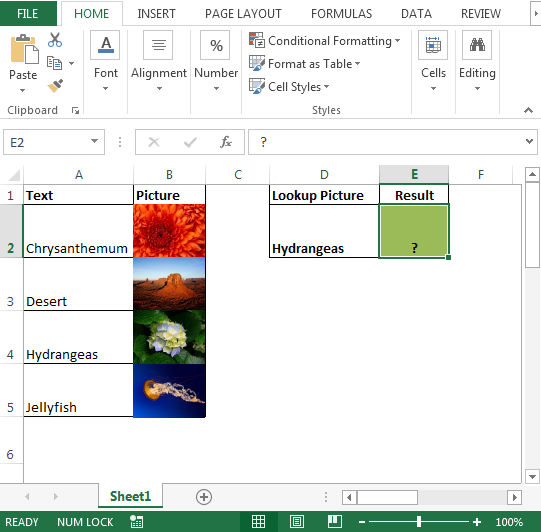
-
Цель данной статьи; когда пользователь вводит имя любого изображения из столбца A в ячейку D2; соответствующее изображение должно отображаться в ячейке E2.
Мы будем использовать комбинацию Index & Match, чтобы получить результат. Формула будет использоваться в диспетчере имен для заполнения результата в ячейке E2. Щелкните вкладку Formulas и выберите Name Manager или нажмите CTRL + F3; Введите формулу как
= ИНДЕКС (Sheet1! $ B $ 2: $ B $ 5, MATCH (Sheet1! $ D $ 2, Sheet1! $ A $ 2: $ A $ 5,0))
Примечание. Все диапазоны заключены с абсолютной ссылкой, чтобы избежать ошибок при использовании «Определить имя» в Excel, поскольку формула, применяемая в диспетчере имен, будет продолжать изменяться при изменении ячейки; если используется в качестве относительной или смешанной ссылки.
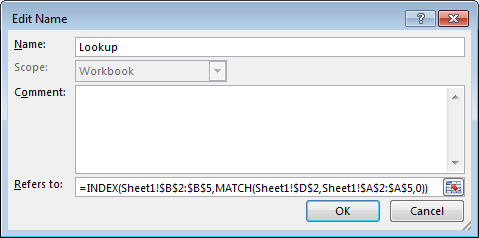
-
Следующим шагом является вставка любого изображения &, или вы можете просто скопировать любое изображение из столбца B, чтобы избежать изменения размера изображения.
Щелкните по вновь вставленному изображению; Перейдите в панель формул и введите «* = Lookup».
См. Снимок ниже:
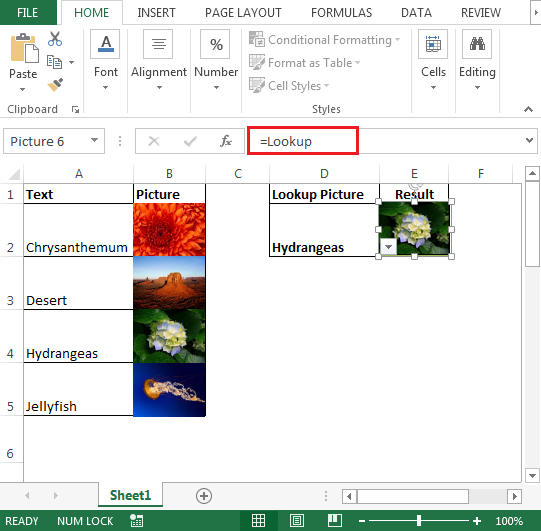
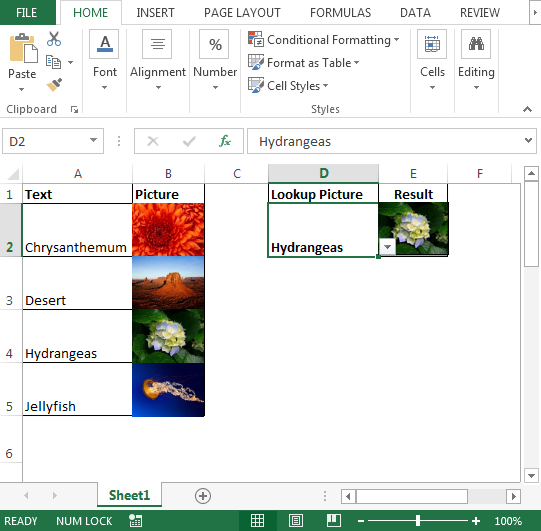
Когда мы нажимаем Enter, формулы возьмут верх и покажут соответствующее изображение. Точно так же, когда мы меняем имя изображения в ячейке D2, результат также будет обновлен.
Таким образом, мы можем получить изображение с помощью функций Index & Match.
ссылка: Скачать% 20-% 20Extract% 20Image% 20 using% 20Index% 20and% 20Match% 20-% 20xlsx [
![]() ]
]